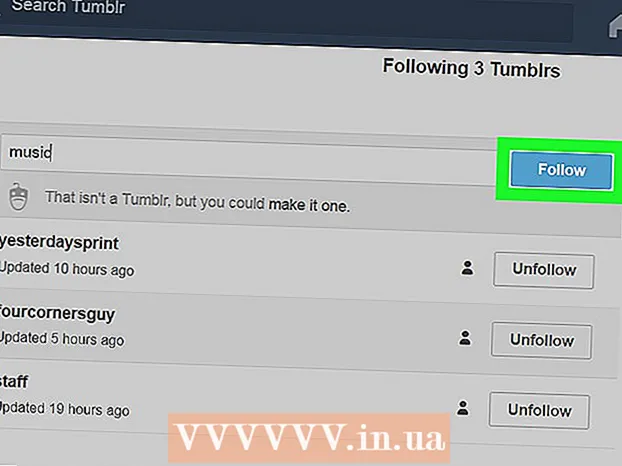Pengarang:
Florence Bailey
Tanggal Pembuatan:
28 Berbaris 2021
Tanggal Pembaruan:
1 Juli 2024

Isi
- Langkah
- Metode 1 dari 2: Cara Memulihkan Foto dan Kontak di iPhone
- Metode 2 dari 2: Cara Memulihkan Foto dan Kontak di Android
- Tips
- Peringatan
Reset pabrik pada iPhone atau ponsel Android akan menghapus semua data dari perangkat, pada dasarnya mengembalikannya ke status "pabrik". Untuk memulihkan foto, kontak, dan data lainnya, Anda perlu memulihkan ponsel menggunakan layanan yang paling nyaman bagi Anda.
Langkah
Metode 1 dari 2: Cara Memulihkan Foto dan Kontak di iPhone
 1 Pastikan Temukan iPhone Saya dimatikan. Saat aktif, Anda tidak akan dapat memulihkan iPhone dari cadangan. Untuk mematikan Cari iPhone Saya, lakukan hal berikut:
1 Pastikan Temukan iPhone Saya dimatikan. Saat aktif, Anda tidak akan dapat memulihkan iPhone dari cadangan. Untuk mematikan Cari iPhone Saya, lakukan hal berikut: - Buka aplikasi Pengaturan.
- Buka bagian "iCloud".
- Klik "Temukan iPhone".
- Jika sakelar berwarna hijau, ketuk.
- Masukkan kata sandi ID Apple Anda untuk memverifikasi.
 2 Hubungkan iPhone ke komputer melalui kabel USB. Untuk memulihkan data setelah mengatur ulang iPhone ke pengaturan pabrik, Anda perlu membuka iTunes dan mencari opsi "Pulihkan dari Cadangan".
2 Hubungkan iPhone ke komputer melalui kabel USB. Untuk memulihkan data setelah mengatur ulang iPhone ke pengaturan pabrik, Anda perlu membuka iTunes dan mencari opsi "Pulihkan dari Cadangan". - Atau, iPhone dapat dipulihkan dari cadangan iCloud. Fitur ini ditemukan di layar Aplikasi & Data saat menavigasi ponsel yang disetel ulang ke setelan pabrik dan tidak memerlukan iTunes untuk berfungsi.
 3 Luncurkan iTunes di komputer Anda jika belum melakukannya. iTunes akan diluncurkan secara default saat Anda menghubungkan iPhone ke komputer.
3 Luncurkan iTunes di komputer Anda jika belum melakukannya. iTunes akan diluncurkan secara default saat Anda menghubungkan iPhone ke komputer.  4 Klik ikon perangkat Anda di sudut kiri atas iTunes. Ini akan terlihat seperti siluet iPhone.
4 Klik ikon perangkat Anda di sudut kiri atas iTunes. Ini akan terlihat seperti siluet iPhone.  5 Tunggu hingga perangkat selesai menyinkronkan. Bergantung pada berapa banyak data yang akan diunduh, ini bisa memakan waktu beberapa menit.
5 Tunggu hingga perangkat selesai menyinkronkan. Bergantung pada berapa banyak data yang akan diunduh, ini bisa memakan waktu beberapa menit.  6 Klik tombol "Pulihkan dari salinan" di bagian "Cadangan" iTunes.
6 Klik tombol "Pulihkan dari salinan" di bagian "Cadangan" iTunes. 7 Pilih cadangan yang akan dipulihkan. Untuk melakukan ini, klik menu tarik-turun "nama iPhone" dan pilih cadangan yang paling sesuai.
7 Pilih cadangan yang akan dipulihkan. Untuk melakukan ini, klik menu tarik-turun "nama iPhone" dan pilih cadangan yang paling sesuai. - Secara umum, Anda harus memulihkan ponsel Anda dari cadangan terbaru.
 8 Klik "Pulihkan" untuk memulai proses pemulihan. Jangan putuskan sambungan iPhone dari iTunes hingga proses pemulihan selesai.
8 Klik "Pulihkan" untuk memulai proses pemulihan. Jangan putuskan sambungan iPhone dari iTunes hingga proses pemulihan selesai. - Jika cadangan dienkripsi, Anda harus memasukkan kata sandi enkripsi sebelum program dapat memulai proses pemulihan.
 9 Tunggu hingga perangkat memulai ulang dan menyinkronkan ulang. Baru setelah proses restore selesai, ponsel akan restart dan sinkron lagi dengan iTunes, sudah bisa di-unlock. Semua kontak, foto, dan data Anda lainnya harus dipulihkan.
9 Tunggu hingga perangkat memulai ulang dan menyinkronkan ulang. Baru setelah proses restore selesai, ponsel akan restart dan sinkron lagi dengan iTunes, sudah bisa di-unlock. Semua kontak, foto, dan data Anda lainnya harus dipulihkan. - Jika Anda memilih bukan salinan terbaru, tetapi salinan sebelumnya, kemungkinan besar tidak semua kontak atau data akan dipulihkan.
Metode 2 dari 2: Cara Memulihkan Foto dan Kontak di Android
 1 Buka mesin pencari yang diinginkan. Untuk memulihkan foto dan kontak di Android, Anda perlu mengunduh dan menginstal perangkat lunak pemulihan data.
1 Buka mesin pencari yang diinginkan. Untuk memulihkan foto dan kontak di Android, Anda perlu mengunduh dan menginstal perangkat lunak pemulihan data. - Jika Anda telah menggunakan perangkat Android Anda setidaknya sekali sejak reset, tidak semua data yang hilang akan dipulihkan. Ini karena perangkat lunak pemulihan data memulihkan file sementara dari kartu SD. Oleh karena itu, jika Anda menggunakan ponsel Anda setelah reset, file-file ini akan ditimpa.
 2 Temukan perangkat lunak pemulihan data untuk Android. Berikut adalah beberapa program paling populer yang tersedia untuk Mac dan PC:
2 Temukan perangkat lunak pemulihan data untuk Android. Berikut adalah beberapa program paling populer yang tersedia untuk Mac dan PC: - MobiKin Doctor memiliki uji coba gratis dan mampu memulihkan kontak, foto, pesan teks, dan data lainnya.
- FonePaw Android Data Recovery juga memulihkan kontak dan foto. Beli atau gunakan versi percobaan.
 3 Unduh salah satu program yang disarankan. Jika browser Anda meminta lokasi unduhan, pilih lokasi yang mudah diakses, seperti desktop Anda.
3 Unduh salah satu program yang disarankan. Jika browser Anda meminta lokasi unduhan, pilih lokasi yang mudah diakses, seperti desktop Anda. - Pastikan untuk mengunduh perangkat lunak dari situs resmi dan cobalah untuk tidak mengunduh perangkat lunak dari situs pihak ketiga.
 4 Klik dua kali pada penginstal yang diunduh. Instalasi perangkat lunak pemulihan data yang dipilih akan dimulai. Proses penginstalan untuk setiap perangkat lunak pemulihan data mungkin berbeda, jadi bacalah dengan cermat petunjuk untuk menyiapkan perangkat lunak dan ikuti petunjuk di layar.
4 Klik dua kali pada penginstal yang diunduh. Instalasi perangkat lunak pemulihan data yang dipilih akan dimulai. Proses penginstalan untuk setiap perangkat lunak pemulihan data mungkin berbeda, jadi bacalah dengan cermat petunjuk untuk menyiapkan perangkat lunak dan ikuti petunjuk di layar.  5 Jalankan perangkat lunak pemulihan data. Ketika program menyelesaikan instalasi, luncurkan untuk melanjutkan pemulihan.
5 Jalankan perangkat lunak pemulihan data. Ketika program menyelesaikan instalasi, luncurkan untuk melanjutkan pemulihan. - Tergantung pada parameter penginstalan, program dapat langsung terbuka setelah penginstalan selesai.
 6 Hubungkan Android ke komputer melalui kabel USB. Gunakan kabel yang sama seperti saat mengisi daya ponsel Anda.
6 Hubungkan Android ke komputer melalui kabel USB. Gunakan kabel yang sama seperti saat mengisi daya ponsel Anda. - Agar program memindai telepon, itu harus dihidupkan.
 7 Ikuti petunjuk di layar. Biasanya, Anda perlu mengklik analog tombol "Start" di antarmuka program, lalu klik "Allow" di ponsel Android agar program dapat memindainya.
7 Ikuti petunjuk di layar. Biasanya, Anda perlu mengklik analog tombol "Start" di antarmuka program, lalu klik "Allow" di ponsel Android agar program dapat memindainya. - Sebagian besar program, termasuk yang tercantum di atas, memberi pengguna kemampuan untuk memulihkan data tertentu di telepon (misalnya, Anda dapat memeriksa "Foto" dan "Kontak", tetapi tidak memulihkan "pesan SMS").
 8 Putuskan sambungan telepon Anda dari komputer Anda. Pastikan pemulihan berhasil sebelum menutup program.
8 Putuskan sambungan telepon Anda dari komputer Anda. Pastikan pemulihan berhasil sebelum menutup program.  9 Buka blokir Android. Foto, kontak, dan data Anda lainnya harus dipulihkan!
9 Buka blokir Android. Foto, kontak, dan data Anda lainnya harus dipulihkan! - Jika Anda menggunakan ponsel Android setelah reset tetapi sebelum data dipulihkan, ponsel mungkin tidak memiliki semua data yang dibutuhkan.
Tips
- Metode pemulihan untuk iOS dan Android harus bekerja pada tablet dengan OS yang sama juga.
Peringatan
- Jika Anda tidak mencadangkan data ponsel sebelum menyetel ulang, Anda berisiko kehilangan semua data.